本文共 3194 字,大约阅读时间需要 10 分钟。

一、什么是数据库事务
数据库事务( transaction)是访问并可能操作各种数据项的一个数据库操作序列,这些操作要么全部执行,要么全部不执行,是一个不可分割的工作单位。事务由事务开始与事务结束之间执行的全部数据库操作组成。——百度百科
比如,你有2条sql要执行,如果放到一个事务里,要么2个sql都执行成功,要么都失败。都执行成功了就提交事务,有一个失败了就回滚,不存在一个成功一个失败。
二、事务的ACID原则
这是数据库事务的核心所在。
1. 原子性(Atomicity)
比如现在A有800元,B有200元,A给B转账200元。完成此场景有2步,可以当做在一个事务里:1- A:800-200=6002- B:200+200=400
那么,这2个步骤只能都成功,或者都失败。如果一个成功一个失败了,那么有一个人的钱就不对了。原子性就是表示不能只发生其中一个动作。
2. 一致性(Consistency)
针对一个事务操作前与操作后的状态一致。比如现在A有800元,B有200元,2个人总计是1000元。那么不管这2个人之间怎么转来转去,总和一定还是1000元,钱不会凭空产生或消失。
3. 持久性(Durability)
对于任意已提交事务,系统必须保证该事务对数据库的改变不被丢失,即使数据库出现故障。比如现在A有800元,B有200元,此时A要给B转账200,或有2种情况:
-
事务还没提交,这时候服务挂了或者断电,那么重启数据库后,数据状态应该为:A有800元,B有200元
-
事务已经提交,这时候服务挂了或者断电,那么重启数据库后,数据状态应该为:A有600元,B有400元
可以看到,事务一旦提交,就会持久化到数据库里,不会因外界原因导致数据丢失。
4. 隔离性(Isolation)
事务的执行不受其他事务的干扰,事务执行的中间结果对其他事务必须是透明的。比如现在有2个事务同时进行,A和C同时在给B转账:
事务一:A有800元,B有200元,A给B转账200元
、事务二:C有1000元,B有200元,C给B转账100元
这2个事务不会互相影响。隔离性就是针对多用户同时操作的情况下,排除其他事务对本事务的影响。
三、隔离带来的问题
数据库的事务隔离级别有4个,强度从低到高依次为:
Read uncommitted 、Read committed 、Repeatable read、Serializable,而随着隔离级别的不同,会引发一些其他的问题。1. 脏读
一个事务读取了另外一个事务未提交的数据,就是脏读。事务1: A给B转账500,但是事务未提交。事务2: B查看了账户,发现A转过来500,本来只转300过来就好,发现多转了200,心里美滋滋。。。事务1: A及时发现多转了200,修改了转300,提交事务。
最终,B再次查看账户的时候发现还是只多了300块,白高兴一场,这种就是脏读。当隔离级别设置为Read uncommitted时可能会出现该情况。
若避开脏读,可以设置隔离级别为Read committed。2. 不可重复读
一个事务先后读取同一条记录,而事务在两次读取之间该数据被其它事务所修改,则两次读取的数据不同,这种就是不可重复读。事务1:B去买东西,卡里有500块钱,消费100,还没提交事务。事务2:B的老婆把B的500块钱转出去了,已提交事务。事务1:B此时提交事务,支付不了。再次读取发现卡里没钱支付。
当隔离级别设置为Read committed,可以避免脏读,但是可能会造成不可重复读。
若避开不可重复读,可以设置隔离级别为Repeatable read。3.幻读
一个事务按相同的查询条件重新读取以前检索过的数据,却发现其他事务插入了满足其查询条件的新数据,这种现象就称为幻读。事务1:B的老婆查看B的卡消费记录,目前共消费了500元。事务2:B此时刚在外面请朋友吃完饭,付款了100,事务已提交。B的老婆决定把账单打印出来,晚上跟B对账,却发现打印出来的消费为600元。她刚才明明看到是500,怎么是600,难道是幻觉?
Mysql的默认隔离级别为Repeatable read,可以避免不可重复读,但是可能出现幻读的情况。
如果要继续解决幻读,那么可以将隔离级别设置为最高级的Serializable,这时候事务都是按照顺序执行的,脏读、幻读、不可重复度都可以避免,但是性能很差。
四、手动测试下事务的过程
可以在mysql里手动去执行事务提交的过程,辅助理解。现在来模拟一个转账的过程,A给B转账500。
先创造下测试条件,造库、表、数据。
-- 创建库CREATE DATABASE shop CHARACTER SET utf8 COLLATE utf8_general_ci;-- 使用库USE shop;-- 创建表CREATE TABLE `account`( `id` INT(3) NOT NULL AUTO_INCREMENT, `name` VARCHAR(30) NOT NULL, `money` DECIMAL(9,2) NOT NULL, PRIMARY KEY (`id`))ENGINE=INNODB DEFAULT CHARSET=utf8;-- 插入数据INSERT INTO account(`name`,`money`)VALUES ('A', 2000.00),('B', 10000.00) 上述sql都执行完即可,现在有2条测试数据。

接下来手动执行事务提交的过程。
关闭自动提交
SET autocommit = 0; -- 关闭自动提交,默认是打开
执行sql。
开启一个事务
START TRANSACTION -- 开启一个事务
执行sql。
定义事务里的sql
开启事务后的sql,就是定义在一个事务里了。UPDATE account SET money=money - 500 WHERE `name` = 'A' -- A减去500UPDATE account SET money=money - 500 WHERE `name` = 'B' -- B增加500
执行后,数据变更。A加了500,B少了500。
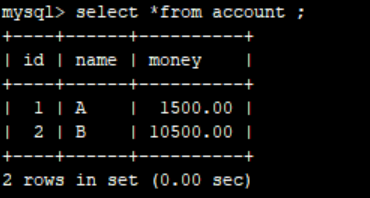
现在我不去提交,进行回滚。
ROLLBACK; -- 回滚
数据变回最开始的样子。
重新执行2条sql,并且提交事务。
UPDATE `shop`.`account` SET `money`=`money` - 500 WHERE `name` = 'A'; -- A减去500UPDATE `shop`.`account` SET `money`=`money` + 500 WHERE `name` = 'B'; -- B增加500COMMIT; -- 提交事务
数据修改成功,此时再次执行回滚,数据已经不可逆了。

看完这篇内容后,相信以下两件事,也会对你的个人提升有所帮助:
1、 点赞,让更多人能看到这篇文章,同时你的认可也会鼓励我创作更多优质内容。
2、 让自己变得更强:想一想,如果你想在测试这个行业一直做下去,你的经验和测试技术是远远不够的,你需要进阶,你需要丰富你的技术栈!还等什么!
最后:【可能给予你助力的教程】

关注我的微信公众号:【伤心的辣条】免费获取~
我的学习交流群:902061117 群里有技术大牛一起交流分享~
如果我的博客对你有帮助、如果你喜欢我的博客内容,请 “点赞” “评论” “收藏” 一键三连哦!
好文推荐:
转载地址:http://mmeuk.baihongyu.com/